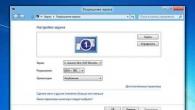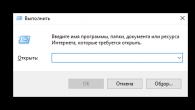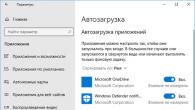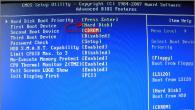Genom att använda en kompakt mediaspelare kan du spara utrymme, utöka funktionaliteten på din TV och spela multimediainnehåll på din TV från din dator, NAS (hemserver) eller Internet. Jag kommer omedelbart att notera ett par modeller för dem som vill köpa de bästa multimediaenheterna i sin klass: ASUS O!Spela Air HDP-R3 och WD TV Live.
Nätverksmediaspelare kan användas för att lagra och spela upp multimediainnehåll i hemmet ihopkopplat med en TV (skärm) och högtalarsystem. Mediaspelaren kan överföra filmer, musik och bilder från PC:n direkt till TV-skärmen i optimal kvalitet, samtidigt som datorn kan användas för arbete vid denna tidpunkt. Dessutom, nätverksspelare kan utrustas med en inbyggd hårddisk eller kopplas till en extern disk. I det här fallet är det inte ens nödvändigt att slå på datorn för att se den, särskilt eftersom många spelare låter dig surfa på webben.
Ytterligare 1,5 år sedan nätverksmediaspelare utrustad med en inbyggd TV-tuner och hade också möjligheten att installera hårddiskar och en optisk enhet, men nu, när du väljer en mediaspelare för dig själv, är sådana platser för att utöka enhetens kapacitet sällsynta. Men i de modeller som för närvarande finns på marknaden är Wi-Fi-modulen installerad som standard, vilket inte kan sägas om deras föregångare. Det är sant att för att spela Full HD-video trådlöst behöver du en modern wi-fi-router så att du inte blir besviken på pauser när du tittar. Nätverksmediaspelaren kommer att vara särskilt användbar för användare med gamla LCD-TV, eftersom de kan fungera som ett alternativ till panelmodeller med. Nya modeller av mediaspelare stöder ett stort antal ryskspråkiga internettjänster och låter dig se strömmande video från Internet.
Naturligtvis all funktionalitet mediaspelare och ännu mer, den kan ersätta en billig eller bärbar dator, men mediaspelaren har en mer kompakt storlek, lågt pris och användarvänlighet.
Hur väljer man en multimediaspelare? Kriterier för att välja en nätverksmediaspelare
Kriterierna som du bör uppmärksamma först och främst: bekväm drift, bekväm menynavigering och stöd för internettjänster. mediaspelare Western Digital TV Live perfekt som det bästa valet för ovanstående egenskaper: miniatyrkropp, fullständig förryskning av menyn, korrekt visning av ryska filnamn och taggar. Och utrustningen för den här spelaren är inte halt. För den som ofta ska lägga in information på TV-skärmen är en modell med fullt QWERTY-tangentbord (till exempel ScreenPlay TV Link DX) lämplig.
Internettjänster för moderna mediaspelare
Användare som attraheras av Smart TV bör ta en närmare titt på mediaspelaren LG ST600 stödjer denna tjänst. Dessutom får du LG Apps appbutik att starta upp, med vilken du kan ladda ner nödvändiga program + inbyggd LG Flash-aktiverad webbläsare. Andra medieenheter skryter sällan med att ha det alls. Enheten styrs från en fjärrkontroll eller en vanlig mus från en PC via en USB-port. Och funktionen "Smart Share" gör det möjligt att överföra innehåll från surfplattor och smartphones direkt till TV-skärmen.

Jag tror att ett särskilt viktigt kriterium när man väljer en mediaspelare är uppsättningen av gränssnitt och portar den stöder. Obligatorisk HDMI och USB, det är alltid en bra idé att lägga till något annat (optisk, kortläsare), av den anledningen att det kommer att vara möjligt att använda mediaspelare i kombination med olika enheter. Det är bättre att tänka på gränssnitten som du behöver i förväg, det är svårt att ta hänsyn till alla finesser under köpet. Det blir allt färre modeller med inbyggd hårddisk, men en USB-kontakt för att ansluta en extern hårddisk är standard. Vissa användare behöver komposit- och komponentvideoutgångar för att ansluta spelaren till en TV; var försiktig, kontrollera deras närvaro i enheternas tekniska egenskaper.

En viktig parameter är den "allätande" mediaspelaren. Detta är mycket viktigt för dem som lagrar och spelar upp olika mediefiler och försummar Internettjänster. För sådana användare skulle jag rekommendera en mediaspelare. Oerfarna användare utvärderar till och med ofta enheter utifrån listan över mediebehållare och codecs som stöds. Får inte vilseledas: en mediebehållare är formatet för en ljud- eller videofil, och en codec är formatet för ljud- eller videoströmmen i den. Låt mig förtydliga att stöd för mkv-behållaren inte betyder att alla filer med *mkv-tillägget kommer att spelas på enheten (till exempel kan ett ljudspår inte stöds). Glöm inte lanseringen av ny firmware för multimediaenheter.
Vem behöver en fullfjädrad drift av enheten med Blu-Ray media, ta en närmare titt på Netgear NeoTV 550 med utmärkt prestanda (högpresterande processor ombord Sigma Designs SMP8642). Motståndare kommer att gilla enhetens stöd för ISO-bilder av Blu-ray-skivor (du kan också lägga till här). Det är också möjligt att välja önskad M2TS-fil manuellt, för den som blir av med onödigt material efter att ha laddat ner bilden. Kära fans av Blu-Ray-skivor, var uppmärksamma på processorn...
Kompakta mediaspelare för hemmabio
Låt oss nu överväga kompakta mediaspelare Apple TV, Raspberry Pi och iconBit Toucan Nano SX. Du kan köpa dem till ett pris av 4000 till 5000 rubel. Dessa multimediaenheter hjälper till att lösa problemet med huvudmediaspelaren i din hemmabio.
För att inte använda dina SMART TV-apparater enbart för att titta på TV-kanaler kan du utöka deras multimediafunktioner med en funktionell mediaspelare som låter dig spela bekanta multimediafiler på en stor TV-skärm utan problem, som Allshare, Home Media Server, etc. .
Erkänn det, även en dyr TV med Smart TV-funktion kan inte ha all nödvändig funktionalitet: någon kommer inte att vara nöjd med en webbläsare, någon med en fjärrkontroll och någon med begränsat minne när man tittar på onlinevideo. Vad kan jag säga, ofta stöder inte den inbyggda multimediaspelaren i TV:n något format, för att inte nämna det faktum att applikationsbutiker kan erbjuda en otillräcklig uppsättning tjänster för att fullt ut använda din TV. Val av kompakta mediaspelare löser problemet med bristande funktionalitet.
AppleTV mediaspelare

Du bör omedelbart varna om du inte är användare av enheter från företaget Apple TV, men håll dig till att använda en dator mer, förbi Apple TV. Men om du äger en iPad eller iPhone är Apple TV din enhet. Den senaste generationen av Apple TV har fått Full HD-stöd och ett nytt användargränssnitt. Vi undersökte noggrant denna eleganta lilla låda.
Enheten från Apple visar, som alltid, exemplarisk användarvänlighet:
- anslut Apple TV till elnätet
- anslut HDMI-kontakterna på TV:n och på set-top-boxen
- och ange ditt Apple-ID
När det gäller att ansluta mediaspelaren till ett hemnätverk, stöder multimediaspelaren anslutning via LAN eller Wi-Fi. När det gäller operativsystemet kommer fans av hårdvaran från Steve Jobs att vara bekanta med allt. Mediaspelaren styrs av en liten fjärrkontroll, eller av den kostnadsfria Remote-appen för iPad, iPhone eller iPod touch, som du kan ladda ner från App Store.
På Apple TV kan du hyra ett stort antal filmer i HD- och SD-kvalitet från iTunes Store. Om du har en snabb internetanslutning kan du titta på film direkt efter köpet. Lite frustrerande är det faktum att det i HD-sektionen inte finns något alternativ att välja mellan 1080p och 720p. På tal om hyrespriser är det genomsnittliga värdet för att titta på en film i HD-kvalitet 299 rubel, för att hyra är det 99 rubel, men inte alla har råd att köpa filmer.
Biblioteket som är lagrat på din iPad eller iPhone kan överföras till mediaspelaren via ett trådlöst nätverk med AirPlay - den här funktionen stöds av alla enheter med iOS-version över 4.3. För den som ska spela upp filmer från sin nätverksanslutna lagring (NAS) är det värt att tänka på att Apple TV inte stöder alla codecs och videocontainerformat, men innehåll som laddas ner från iTunes kommer att spelas utan överlägg.
Som onlinetjänster kan du använda iCloud-molnet, som synkroniserar filer lagrade på Apple-enheter. Applikationer från AppStore utökar enhetens funktionalitet: YouTube, Vimeo eller Stream HD. Förresten, USB-porten på AppleTV-fodralet används för serviceändamål, det fungerar inte att ansluta en USB-hårddisk till den.
För dem som gillar att fördjupa sig i teknik och ställa in allt manuellt, kommer jag att råda en billig Raspberry Pi, som är en liten men komplett dator för 5000 rubel. Lägg till ett fodral, strömförsörjning och ett 2GB SD-minneskort till det, och i kombination med Raspmbc eller OpenELEC Rasberry Pi-mjukvara har du en utmärkt multimediaspelare.
Jag kan med tillförsikt säga att detta är ett fullfjädrat mediacenter för 5000 rubel. Som programvara räcker det att använda ett multimediaskal.
Raspberry Pi är ett litet moderkort med nödvändiga gränssnitt och komponenter. För full användning behöver du ett microSD-minneskort, en mikro-USB-strömförsörjning och ett kompakt fodral. Ovanstående belopp inkluderar alla nödvändiga komponenter. För att ansluta till ett trådlöst nätverk finns en valfri WLAN USB-dongel tillgänglig för att lösa detta problem. Att montera den bärbara enheten är ganska enkel: du behöver bara installera brädet i det färdiga fallet. Det här är en enhet för entusiaster, eftersom dess möjligheter direkt beror på din önskan att "tjata". Det är därför jag tror Raspberry Pi en så intressant lösning som en mediaspelare.

Installera först ett av de XBMC-baserade programmen - Raspbmc eller OpenELEC (jag postade länkar till dem ovan). Mediaspelaren styrs med det välbekanta tangentbordet och musen. Alternativt kan du använda den dedikerade Raspberry Pi Remote Control-appen för Android och iOS smartphones och surfplattor. Enhetens prestanda är mycket anständig, den börjar sakta ner först när du spelar upp videoinnehåll med en upplösning på 1080p och en hög bithastighet (för de som inte förstår kommer små DVDRip och BDRip att fungera utan problem). Mediaspelaren låter dig spela upp filer både över nätverket (via delade mappar eller UPnP AV-server) och från USB-enheter (flash-enheter och hårddiskar).
För XBMC och dess modifierade varianter som används i Raspberry Pi, finns det alla typer av tillägg - tillägg. Förresten kostar Raspberry Pi-fodralet från 700 rubel.
För den som är intresserad av RaspberryPi kommer det att bli intressant och mini dator BeagleBone Svart med en enkelkärnig TI Sitara AM335x (1 GHz)-processor baserad på ARM Cortex-A8-mikroarkitekturen. Du kan också installera ett XBMC-baserat skal på BeagleBone Black.
Iconbit Toucan Nano XS - mediaspelare för Android OS
![]()
Jag vill också uppmärksamma sökande till multimediaspelare iconBit Toucan Nano SX körs på Android OS 4.0.4. Detta kompakta multimediacenter kommer att kosta dig mindre än 4000 rubel, vilket inte är begränsat till att spela filmer, musik och foton. Ägare av Android-enheter vet att alla enheter som körs på detta operativsystem kommer att hjälpa till att förvandla Google Plays onlinebutik till en nästan fullfjädrad dator.
Som med alla Android-enheter, första gången du ansluter och konfigurerar, behöver du bara välja ett språk och länka enheten till ditt Google-konto. Den kompakta mediaspelaren ansluts till ditt hemnätverk via LAN eller en inbyggd wi-fi-modul, och bild och ljud överförs till TV:n via en HDMI-kabel. Toucan Nano XS i sig är inte en komplett mediaspelare, men Google Play Store kommer att fixa det problemet. Det räcker med att ladda ner en mjukvarumediaspelare, jag skulle rekommendera XBMC för Android eller MX Player (den nödvändiga codec laddas ner från Internet under installationen).

Att styra med fjärrkontrollen tar lite tid att vänja sig vid. När du använder XBMC- eller VLC-mediaspelaren kan du använda speciella applikationer för att styra iconBit Toucan Nano SX. Alternativt kan du köpa ett trådlöst multimediatangentbord med inbyggd musfunktion som gör det lättare att navigera på Internet. Utmärkt prestanda, även 1080p-filmer i MKV-behållaren saktar inte ner. Låt mig påminna dig om att på Google Play kan du hyra och köpa HD- och SD-videor till priser som liknar Apples iTunes Store.
Jag tror att jag ständigt kommer att uppdatera och komplettera artikeln så att du alltid kan få aktuell information när du väljer enhet. Jag svarar gärna på alla frågor frågor när du väljer mediaspelare.
Alla tv-apparater kan inte kallas "smarta". Smart TV-teknik blir allt populärare, men hur är det med de som har äldre TV-apparater? Lyckligtvis är det inte nödvändigt att spendera pengar på en modern modell - det finns speciella konsoler. Med hjälp av den här artikeln kommer du att kunna välja den bästa mediaspelaren för din TV. Med en sådan set-top box verkar inte längre möjligheterna med Smart TV så långt borta.
NVIDIA SHIELD + Okko

- bra fart
- kraftfull tv-box
- möjlighet att spela datorspel
- regelbundna uppdateringar
- trunkerad lekmarknad
Fördelen med den här enheten är en otrolig detaljnivå när du tittar på filmer och TV-program. Idrottsmatcher spelas på ett sådant sätt att en känsla av närvaro skapas. Stöd för 4K med HDR. Ingår ett sexmånadersabonnemang som ger tillgång till OKKO biofilm.
Dune HD Pro 4K Plus

- metallkropp
- stöd för alla populära videoformat
- smartphone kontroll
- ett par batterier ingår
- HDMI-kabelkvalitet
- för dyrt
Tekniska tester av Dune HD Neo 4K var framgångsrika. I allmänhet har denna modell få brister, men de kan förklaras av funktionerna i Realtek-plattformen och firmwarebrister. Lämplig för finsmakare av tandem "hemserver och normalt innehåll" såväl som för "dynfans". För tillfället är Dune HD-systemet mycket kraftfullare än konkurrenterna. För priset är ganska högt.
Selenga A4

- 3 USB 2.0-portar
- stöd för populära format
- ljust prefix
- bekväm fjärrkontroll
- inte identifierad
Denna smarta box från Android 7.1.2 innehåller 16 GB internminne, samt 2 GB RAM. Med det utmärkta multimediacentret Selenga förvandlas TV-apparater, monitorer eller projektorer till fullfjädrade datorer. Det är möjligt att installera applikationer, titta på film och TV online. Öppnar åtkomst till spel och olika widgets.
På annat OS
Apple TV 4K 32GB

- möjligheten att installera programvara från App Store
- design
- kvalitet
- bekvämlighet
- kan spela med joystick
- defekt fjärrkontroll
- få ansökningar
Apple TV 4K faktureras som en mini-PC. Trots allt är den kraftfulla A10X Fusion-processorn och 32 GB minne inget skämt. Filmer och serier streamas med de senaste 4K HDR specialeffekterna. High Dynamic Range är en teknik som ger den mest realistiska återgivningen av färg och fina detaljer. Du kan använda Apple TV 4K som en universell mediaspelare, med möjlighet att installera applikationer från App Store. Olika iOS-enheter kan "bli vän med" prefixet. Till exempel, med en snärt med fingrarna förvandlas iPhone till en fjärrkontroll.
MiraScreen G2 WiFi Display Dongle

- bekväm
- kraftfull
- ibland slocknar signalen
- kräver omstart
Individuell intressant design Dongle MiraScreen G2 kommer att distrahera från vardagen. Lämplig för användning hemma eller på språng. Funktionerna hos spelaren är: högupplöst bild, bred kompatibilitet med olika operativsystem, samt enkel anslutning. Switch-knappen ändrar Airplay-lägen till Miracast.
AnyCast M4 Plus

- enkel anslutning
- hängande video
- max - 1080p
Miracast (Anycast) M4 är en trådlös enhet som låter dig spela upp innehåll från din smartphone eller surfplatta på din TV. Ansluts via HDMI-kontakt, såväl som via WiFi. Lämplig endast för att sända statiska bilder, videon hänger på den.
Billiga modeller (upp till 3000 rubel)
Google Chromecast 2013

- kvalitet
- hastighet
- enkel användning
- affärsavbrott inträffar
- liten uppsättning tjänster som stöds
Det fanns inga kommentarer om spelarens design och hårdvarukonfiguration. Enheten reagerar snabbt på användaråtgärder. Den verkliga bildkvaliteten uttrycks genom att begränsa formatet till 720p. På en bildskärm med stor diagonal är det därför inte nödvändigt att räkna med större tydlighet. Ljudet är endast stereo. Livestreaming av innehåll från en smartphone är inte möjligt.
Moderna TV-modeller är betydligt överlägsna i sin funktionalitet jämfört med sina föregångare. De kan spela upp video och ljud från externa medier, surfa på Internet, spela in program. Allt detta tack vare mediacentret. Den kan antingen fabriksinstalleras eller köpas separat. Dessutom kan en självköpt enhet, även från den enklaste TV:n, göra ett underhållningscenter.
Vad är en mediaspelare och varför behövs den
På senare tid använde alla först videobandspelare och sedan DVD-spelare. Men den tekniska utvecklingen står inte stilla och föråldrade set-top-boxar har ersatts av multimediacenter. De spelar och spelar fortfarande in filer precis som sina föregångare. Men de har många fler funktioner. Dessa inkluderar:
- Möjligheten att spela upp video- och ljudfiler i nästan alla befintliga format.
- Läser bilder i valfritt format.
- Uppspelning av information från olika media: USB, externa hårddiskar, smartphones och surfplattor och andra enheter.
- Möjligheten att komma åt Internet, vilket ger tillgång till all tillgänglig information och olika underhållningsportaler. Denna funktion implementeras med den inbyggda webbläsaren.
- Stöd för olika funktioner: 3D, Wi-fi, speltjänster.
- Möjligheten att spara befintlig information.

REFERENS! Varje modell av en multimedia set-top box har sin egen uppsättning funktioner, som beskrivs i detalj i de bifogade instruktionerna.
Utåt är de en liten låda, vissa modeller kan utrustas med en flytande kristallskärm. Att ansluta till en TV-set-top-box kan göras på tre sätt: med hjälp av ett trådlöst Wi-Fi-nätverk, via en HDMI-kabel eller via en komponentutgång.
REFERENS! Vissa modeller av mediaspelare är lämpliga för gamla kinescope-TV-apparater. På grund av designbegränsningarna för själva TV-mottagaren kommer dock inte alla funktioner att vara tillgängliga. Till exempel kommer videofiler i Full HD eller 3D inte att vara tillgängligt.
Är det värt att köpa en mediaspelare
Det verkar som att om du har en dator eller bärbar dator blir en multimediabox ett onödigt slöseri med pengar. De har trots allt samma funktioner för att överföra filer. Men inte alla datorer eller bärbara datorer kan överföra video och ljud av hög kvalitet. Ja, och att ansluta en bärbar dator eller dator är inte alltid bekvämt, och ibland finns det olika problem med synkronisering av enheter, vilket kräver ytterligare konfiguration och tar mycket tid. Dessutom har multimediaprefixet ett antal obestridliga fördelar. Dessa inkluderar:
- Praktiskt taget tyst drift. Kylning av en persondator och en bärbar dator tillhandahålls av kylare som inte kan fungera helt tyst.
- Fästet tar väldigt lite plats.
- Laddar mycket snabbare än en PC eller bärbar dator.
- En liten mängd kablar behövs för att ansluta till TV:n.
- De är mycket bekväma och lätta att använda, vilket gör att pensionärer eller barn kan använda dem utan problem. Ja, och att titta på film och annat innehåll är mycket mer bekant och bekvämt på en stor TV-skärm, sittande i en fåtölj.
- All styrning sker från en fjärrkontroll.
- Det är ytterst sällsynt att lägga på i multimediaboxen.

På grund av de befintliga fördelarna är svaret på frågan om köp "Ja".
Det finns flera typer av mediaspelare:
- De enklaste och billigaste alternativen utan möjlighet att ansluta till ett trådlöst nätverk och utan hårddisk.
- Utan internetuppkoppling, men med inbyggd hårddisk.
- Mediaspelare som ansluter via lokalt nätverk till en dator eller bärbar dator. Detta gör att du kan spela upp filer på din dator med ditt hemnätverk.
- De dyraste modellerna med inbyggd hårddisk, LAN-anslutning och internetuppkoppling. Det här är moderna modeller med den största uppsättningen funktioner jämfört med enklare spelare.
UPPMÄRKSAMHET! Vissa användare tror att multimediaenheter och satellitmottagare är en och samma. En betydande skillnad mellan set-top-boxar och mottagare är dock att spelarna låter dig se nödvändiga filer, IPTV och komma åt Internet. Medan mottagarna sänder satellit-tv-kanaler och spelar in.
Vad du ska titta efter när du väljer en mediaspelare
Under några år till var utbudet av mediakonsoler inte särskilt brett, eftersom de inte var särskilt populära. Det har dock gått ganska lång tid och konsoler har blivit efterfrågade, vilket gör att utbudet har blivit mycket större. För att inte bli förvirrad när du köper rätt modell av en multimedia set-top box måste du vara uppmärksam på följande parametrar:
- Gränssnitt. Vid köp behöver du studera vilka digitalboxar som har utgångar för anslutning till TV. Det mest populära alternativet är en HDMI-kabel, eftersom den kan överföra en högupplöst signal.
- Format som stöds. Moderna modeller kan återskapa nästan alla för närvarande befintliga video- och ljudsignalstandarder. Men innan du köper det är det fortfarande värt att studera de tekniska egenskaperna hos en viss modell.
- Kontrollera. Spelaren bör ha en bekväm meny på ryska.
- Service support. Du måste vara uppmärksam på vilket media spelaren kan läsa information från och om den har tillgång till Internet.
Moderna modeller har alla tillgängliga funktioner, ett användarvänligt gränssnitt, en användarvänlig meny och ett uppdateringsbart operativsystem. Detta gör att de kan avsevärt komplettera och utöka TV:ns kapacitet.